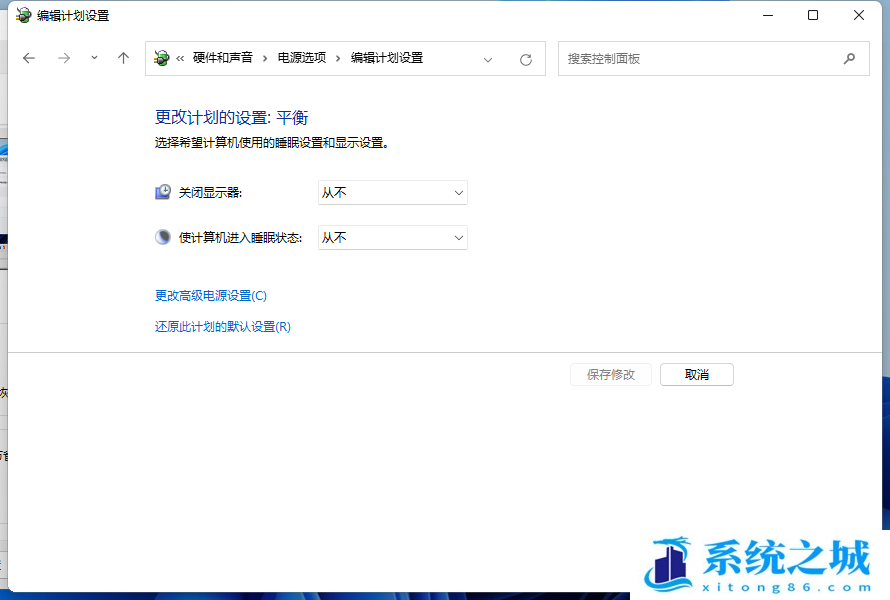Win11怎么关闭休眠_Win11关闭电脑休眠模式
- 时间:2022-10-30 16:28:38
- 浏览:
休眠是系统中的一项功能,但是有些用户不需要,想要关闭,这篇文章将以Win11系统为例,给大家带来关闭电脑休眠方法。

休眠和睡眠的区别:
1、首先,休眠软件是会停止运行的
2、睡眠,不会关闭正在运行的软件
3、休眠会自动将文件保存起来,不用担心文件丢失问题
4、休眠会切断电源,而睡眠不会,因此休眠的节能效果更好
5、从唤醒角度来说,休眠需要按电源键才能唤醒,而睡眠只要动一下键盘或鼠标即可唤醒
6、从设备方面来说,休眠一般只有笔记本电脑才会有,而台式机一般只有睡眠一个状态
7、从应用场景上看,休眠适合比较长时间离开电脑但是不想关机,而睡眠适合短时间离开
方法一:
1、首先,按【Win】键,或点击任务栏上的【开始图标】,再点击【设置】;
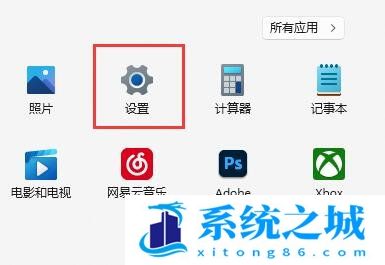
2、设置窗口,找到并点击【电源(睡眠、电池使用情况、节电模式)】;
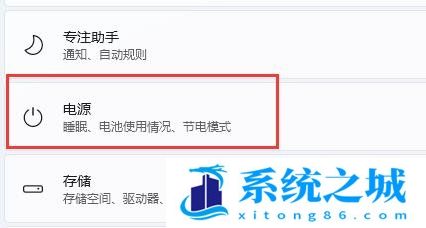
3、点击展开【屏幕和睡眠】选项;
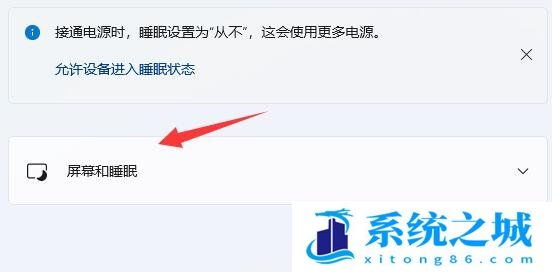
4、将接通电源后,将关闭屏幕和接通电源后,将设置置于睡眠状态,两个选项都设置为【从不】即可;
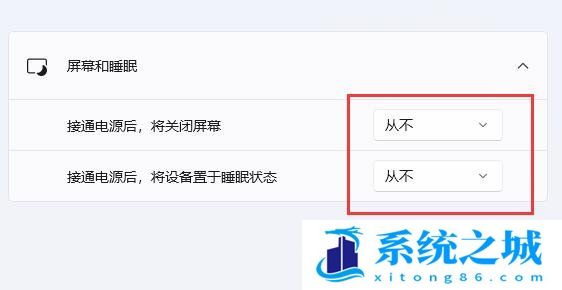
方法二:
1、还是在设置(Win+i)窗口,找到并点击【个性化】;
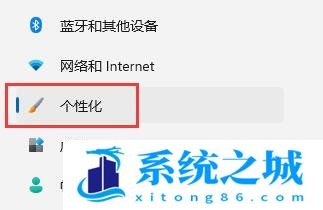
2、找到并点击【锁屏界面(锁定屏幕图像、应用和动画)】;
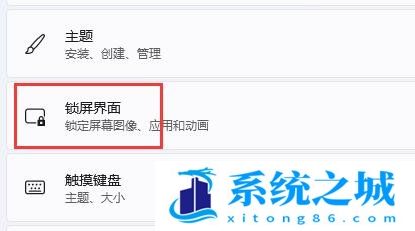
3、接着,点击相关设置下的【屏幕保护程序】;
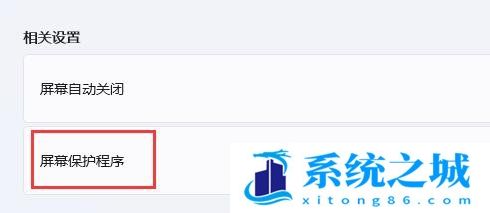
4、将屏幕保护程序改为【无】,再点击【更改电源设置】;
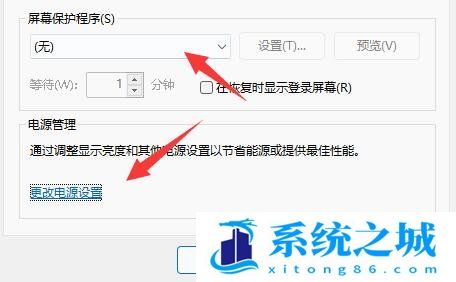
5、电源选项窗口,点击左边栏的【选择关闭显示器的时间】;
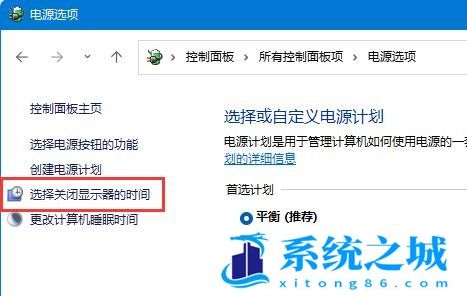
6、点击【更改高级电源设置】;
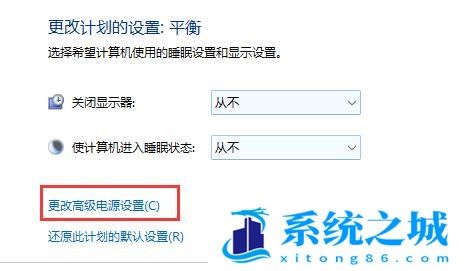
7、最后,找到睡眠下【无人参与系统睡眠超时】,将时间改为【90000分钟】即可;

方法三:
1、右键点击桌面空白处,在打开的菜单项中,选择【个性化】;
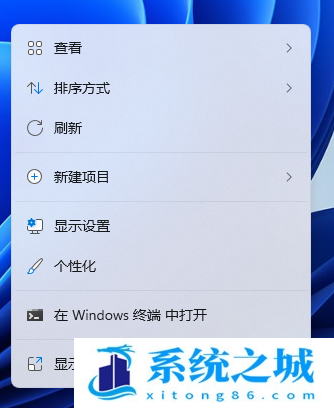
2、个性化设置窗口,右侧点击【锁屏界面(锁定屏幕图像、应用和动画)】;
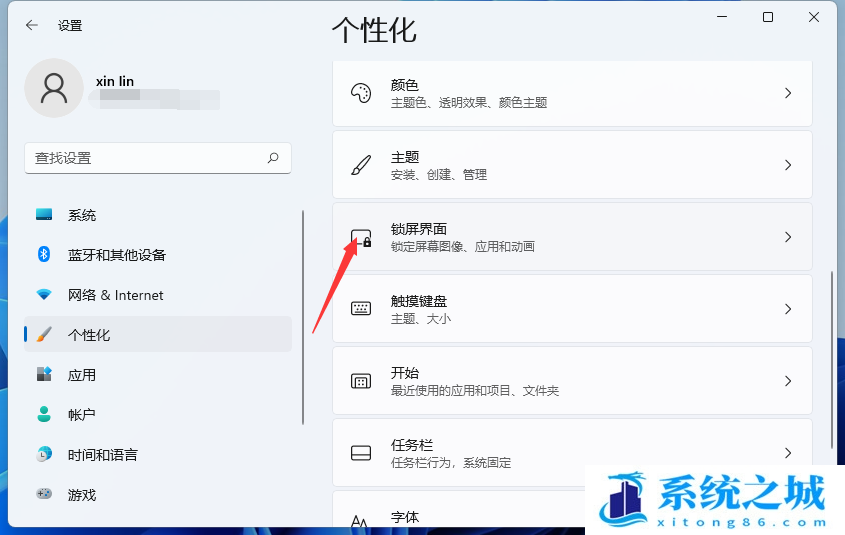
个性化 - 锁屏界面,点击相关设置下的【屏幕保护程序】
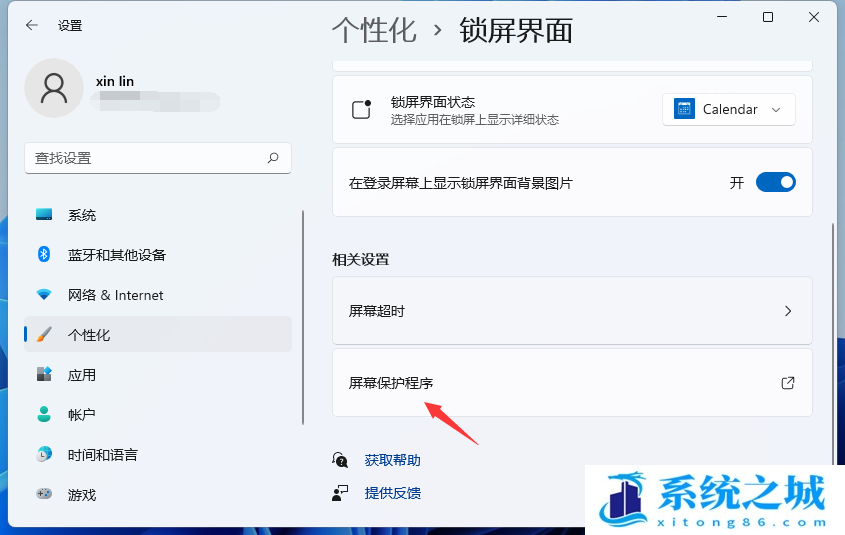
3、屏幕保护程序设置窗口,点击下方的【更改电源设置】;
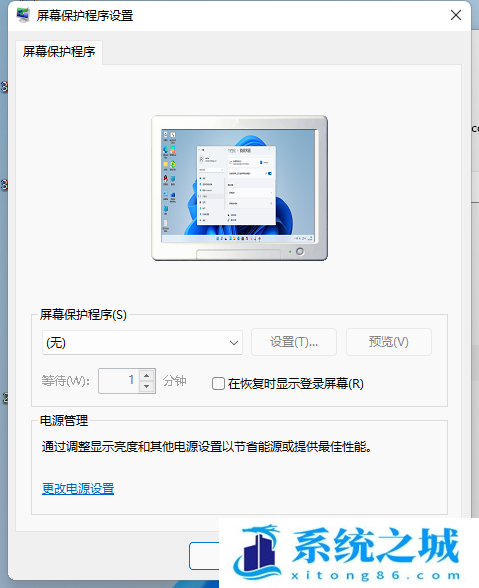
4、电源选项窗口,在所选的电源计划后面,点击【更改计划设置】;
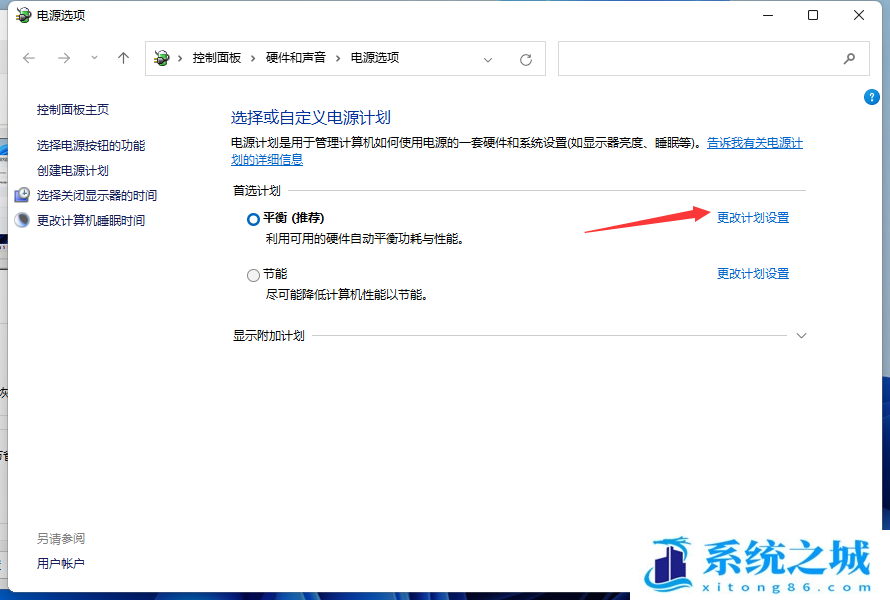
5、将关闭显示器和使计算机进入睡眠状态,都选择【从不】即可;